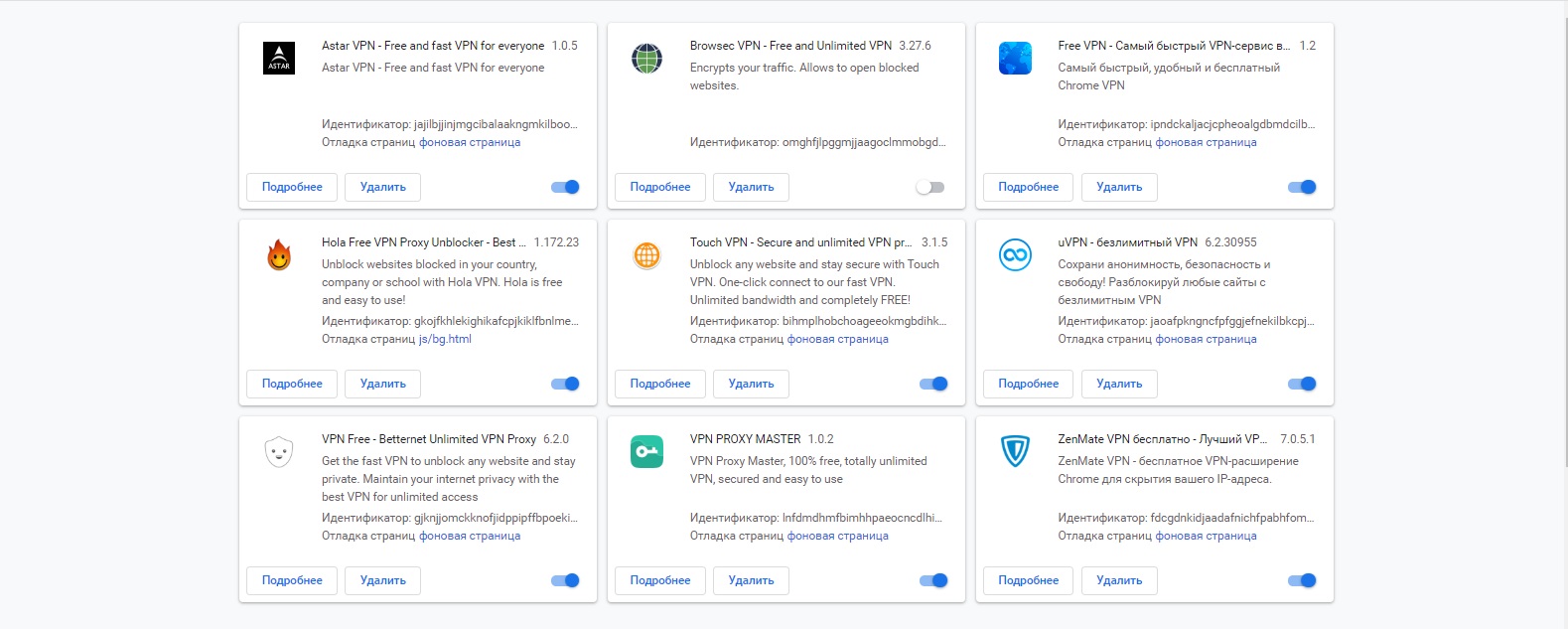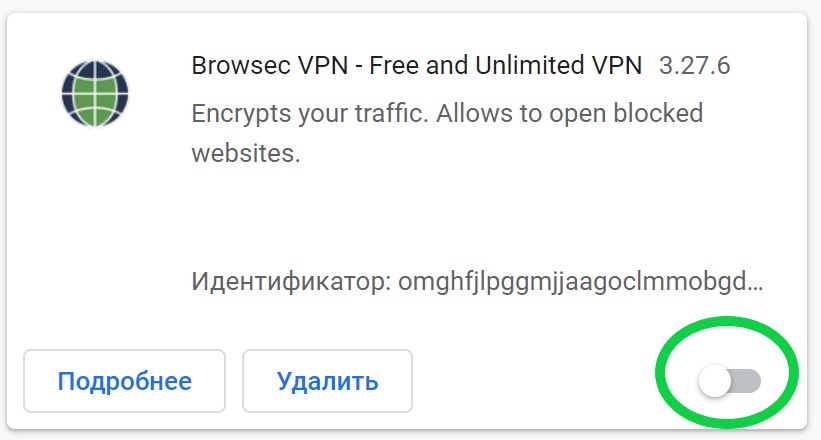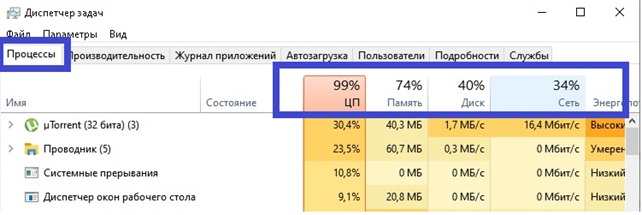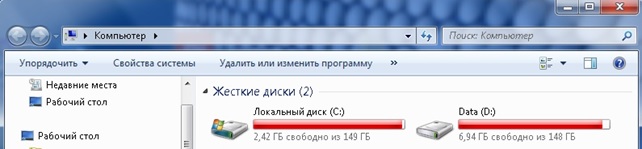Как измерить скорость работы интернета
Если вы заметили, что интернет работает медленно, сайты долго загружаются, то необходимо измерить скорость работы Интернета и проверить, соответствует ли она вашему тарифному плану. Узнать ваш тарифный план можно в личном кабинете.
Обратите внимание, что провайдер гарантирует тарифную скорость при подключении кабеля "напрямую" - то есть сразу в компьютер. При подключении через роутер или при использовании беспроводной сети на скорость работы интернета влияет множество дополнительных факторов.
Перед измерением скорости необходимо:
1. Отключить сторонние VPN-клиенты и прокси-сервера.
2. Отключить блокировщики рекламы и другие расширения в браузере. Для этого откройте настройки браузера и выберите пункт «расширения».
На время проверки отключите все расширения, которые установлены в вашем браузере.
3. Закрыть все программы, использующие сеть, такие как торрент-клиенты, другие браузеры, онлайн-игры.
4. Если вы все-таки решили измерить скорость через Wi-fi-роутер, на время проверки нужно отключить другие устройства, которые также могут загружать канал в данный момент.
5. Проверить наличие свободной оперативной памяти и свободного места на жестком диске. Для этого нажмите клавиши CTR+SHIFT+ESC и перейдите на вкладку процессы:
Большая загрузка ЦП, памяти и сети может быть причиной низкой скорости. Перед тестом скорости должны все параметры быть минимальны.
6. Проверить наличие места на жестком диске, на котором установлена операционная система. Для этого откройте "Мой компьютер" и убедитесь, что на системном диске есть не менее 3 Гбайт свободного места. Как правило, это "Локальный диск C":
У меня плохая скорость работы через роутер:
Чтобы выяснить причины низкой скорости при подключении по Wi-Fi, необходимо выполнить 2 измерения скорости:
1. Замерить скорость на вашем устройстве по Wi-Fi.
2. Подключить компьютер напрямую к проводу провайдера и сделать замер.
Если скорость меньше заявленной при первом и втором измерении, рекомендуем обратиться в техподдержку по телефону 2-606-606 для диагностики линии.
Если скорость меньше заявленной только в первом случае, то проблема возникает на уровне роутера или беспроводной сети. В таком случае рекомендуем ознакомиться со статьей как улучить сигнал Wi-Fi.
У меня плохая скорость работы при подключении кабеля из подъезда в компьютер (Wi-Fi-роутер отключен или отсутствует):
Необходимо поставить на скачивание все три файла и посмотреть суммарную скорость скачивания этих файлов в браузере:
| Файл 1 | Файл 2 | Файл 3 |
Далее нужно скачать файл с нашего сервера и замерить время скачивания файла.
Скорость работы интернета в тарифе указана в мегабитах в секунду (Мбит/с), но торрент-клиенты или браузеры показывают скорость в мегабайтах в секунду (МБ/с). Обратите на это внимание. Если вы измерили скорость в мегабайтах в секунду, то результат нужно умножить на 8. (в 1 байте – 8 бит).
Статья о том, как посмотреть скорость скачивания в браузере, находится по ссылке.